Njihuni me një tjetër nivel të ekranit më me dritë dhe pa ngecje me serinë Galaxy S22
Seria Galaxy S22 suporton jo vetëm karikimin me kabllo, por edhe karikimin komod me valë. Shihni udhëzuesin më poshtë për të mësuar rreth opsioneve të ndryshme të karikimit të shpejtë dhe si të përdorni ndarjen e energjisë me valë.
Përpara se të provoni rekomandimet e mëposhtme, verifikoni nëse softueri i pajisjes dhe të gjitha aplikacionet e lidhura janë përditësuar në versionin më të fundit. Për të përditësuar softuerin e pajisjes celulare, ndiqni këta hapa:
Hapi 1. Shkoni në Settings (Cilësime) > Software update (Përditësim softueri).
Hapi 2. Prekni Download and install (Shkarko dhe instalo).
Hapi 3. Ndiqni udhëzimet e paraqitura në ekran.
Vizibilitet maksimal në natyrë me AMOLED 2x dinamik
Galaxy S22 Ultra mburret me ekranin e tij 6,8-inç Edge Quad HD+ AMOLED 2x dinamik, i cili ofron 16% më shumë dritë dhe një raport kontrasti 3,000,000:1. Gjithashtu, shpejtësia e rifreskimit përshtatës 120 Hz shmang ngecjen e lëvizjeve, duke u përshtatur me atë që shfaqet në ekran për një pamje të optimizuar.

Shënim: Ekrani dinamik AMOLED 2x i Serisë Galaxy mori një certifikim nga VDE Gjermani për 100 për qind vëllim të ngjyrave në celular në gamën e ngjyrave DCI P3.
Vision Booster
Seria Galaxy S22 vjen me 'Vision Booster', një teknologji që ofron hartëzimin e tonaliteteve për shikueshmëri më të mirë ndaj ndriçimit të fortë në ambiente të jashtme.
Algoritmi inteligjent për ambiente të jashtme i Vision Booster analizon të dhënat e histogramit të të gjithë përmbajtjes që shfaqet në ekran, duke inspektuar vlerën e çdo pikseli. Përmirëson tonalitetin e ngjyrave dhe zgjeron gamën dinamike duke analizuar skenën. Më pas, kryen hartëzimin e tonaliteteve për të rregulluar ekranin, duke i bërë zonat e errëta me më shumë dritë dhe ngjyrat më të pasura, duke maksimizuar kontrastin e ngjyrave për një fotografi më të qartë, edhe drejtpërdrejtë nën rrezet e diellit.
Përdorni një shpejtësi të lartë rifreskimi për të parandaluar dridhjen e ekranit kur kaloni nga një ekran te tjetri. Ekranin do ta lëvizni më rrjedhshëm. Kur zgjidhni një shpejtësi standarde të rifreskimit, mund ta përdorni baterinë më gjatë.
Hapi 1. Shkoni te ekrani i Cilësimet, shtypni Ekrani > Rrjedhshmëria e lëvizjes.
Hapi 2. Zgjidhni një Shpejtësi rifreskimi.
- Përshtatëse: Përfitoni animacione dhe lëvizje pa ngecje duke rregulluar automatikisht shpejtësinë e rifreksimit të ekranit tuaj deri në 120 Hz.
- Standard: Përdorni shpejtësinë standarde të ekranit në përdorim normal, për të ruajtur më shumë baterinë.
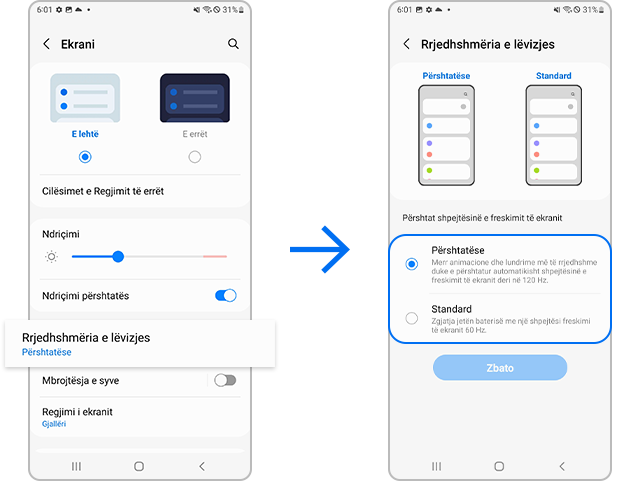
Shënim:
- Kur caktoni rrjedhshmërinë e lëvizjes së ekranit në modalitetin përshtatës, pajisja juaj ndryshon automatikisht shpejtësinë e rifreskimit të ekranit në varësi të situatës dhe përmbajtjes që shfaqet.
- Nëse vendosni modalitetin e kursimit të energjisë, ai nuk mund të kalojë në modalitetin përshtatës për të kursyer kohëzgjatjen e baterisë. Prandaj, në fillim çaktivizoni modalitetin e kursimit të energjisë.
Kur përdorni shpejtësinë e rifreskimit të ekranit 120 Hz në pajisje, bateria mund të shkarkohet më shpejt në krahasim me kur pajisja është vendosur në shpejtësinë e rifreskimit të ekranit 60 Hz. Prandaj, nëse doni të kurseni energjinë e baterisë, rekomandohet të përdorni shpejtësinë standarde të rifreskimit prej 60 Hz në pajisje. (Cilësimet > Ekrani > Rrjedhshmëria e lëvizjes > Standard)
Gjithashtu, rekomandohet të optimizohet koha e përdorimit të baterisë duke vendosur Opsioni i baterisë përshtatëse (Cilësimet > Kujdesi për baterinë dhe pajisjen > Bateria > Cilësime të tjera të baterisë > Bateri përshtatëse) ose të vendosni aplikacionet që nuk përdorni në pasive në varësi të modelit të përdorimit.
Shënim:
- Koha e përdorimit të baterisë mund të ndryshojë në varësi të cilësimeve të pajisjes dhe kushteve të funksionimit ose listës së aplikacioneve të instaluara.
Ndriçimi përshtatës
Mund ta konfiguroni pajisjen që të regjistrojë rregullimet tuaja të ndriçimit dhe t'i aplikoni ato automatikisht në kushte të ngjashme ndriçimi.
Shkoni Cilësimet > Ekrani > Ndriçimi përshtatës
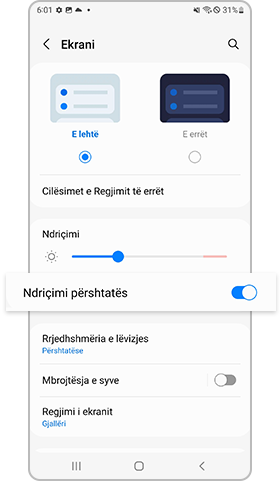
Ndriçimi ekstra
Modaliteti i ndriçimit ekstra ofron më shumë ndriçim në ambiente të brendshme Kjo veçori është e disponueshme kur çaktivizoni veçorinë e ndriçimit përshtatës.
Shkoni Cilësimet > Ekrani > Çaktivizo Ndriçimi përshtatës > Aktivizo Ndriçimi ekstra
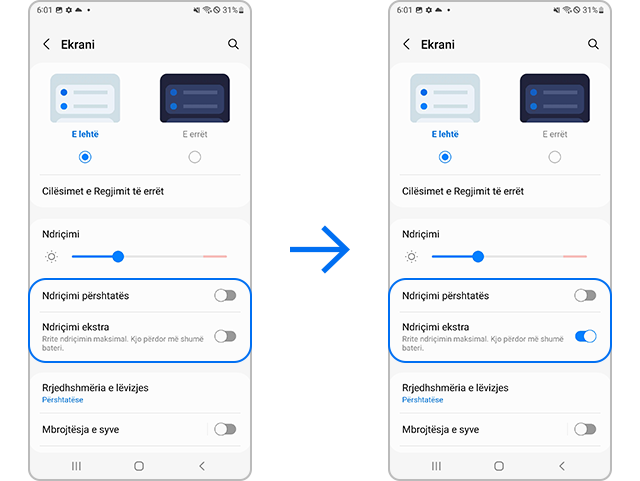
Shënim:
- Nëse përdorni modalitetin e ndriçimit ekstra në të njëjtin aplikacion ose ekran fiks për një kohë të gjatë, mund të shkaktojë një imazh të dyfishtë dhe njollë në ekran për shkak të karakteristikës AMOLED.
- Modaliteti i ndriçimit ekstra mund të rrisë konsumin e baterisë.
- Nëse nuk ju nevojitet funksioni i ndriçimit ekstra në atë moment, fikeni atë dhe përdorni ndriçimin automatik.
- Nëse ju del një imazh i dyfishtë ose njollë në ekran, ju lutemi vizitoni Qendrën e Shërbimit më të afërt të Samsung.
Shënim: Pamjet e ekranit dhe menytë e pajisjes mund të ndryshojnë në varësi të modelit të pajisjes dhe të versionit të softuerit.
Faleminderit për komentin tuaj
Përgjigjju të gjitha pyetjeve.
Code to Open Chat Window




